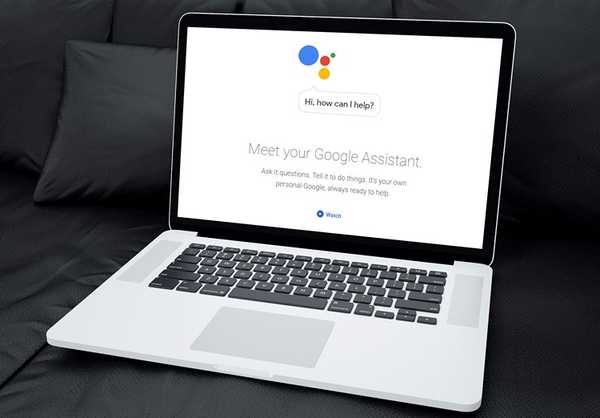
Thomas Glenn
0
5385
984
Asistente de Google: la respuesta de Google a todos los asistentes de IA que afirman ser los mejores, es simplemente la mejor que hay en este momento. No es perfecto, de lejos, pero hace el trabajo mucho mejor que las otras opciones. Es por eso que, cuando Google lanzó el Asistente de Google en cada teléfono Android con Android 6.0 y superior, fue un gran problema. Es por eso que es emocionante que ahora pueda obtener el Asistente de Google (sin la interfaz de usuario) en Windows, Mac y Linux también. Entonces, si eso te emociona, y el hecho de que "sin la interfaz de usuario" significa que usarás la Terminal no te asusta, Aquí le mostramos cómo obtener el Asistente de Google en sistemas Windows, Mac y Linux:
Nota: Este método permite a un usuario obtener acceso al Asistente de Google usando la Terminal (Símbolo del sistema en Windows), y no hay GUI involucrada. Sin embargo, todos los comandos funcionan perfectamente bien.
Requisitos previos para el Asistente de Google
Antes de poder ejecutar el servicio del Asistente de Google (gracias a que Google lanzó la API del Asistente de Google), necesita saber algunas cosas y configurar algunas otras:
- Deberá usar el Terminal en macOS o Linux, y el Símbolo del sistema en Windows, para configurar y ejecutar el Asistente de Google.
- Necesitarás tener Python 3 instalado en tu sistema. Si bien la mayoría de los sistemas Mac y Linux vienen con Python preinstalado, generalmente es la versión 2.x. Por lo tanto, asegúrese de ir al sitio web de Python y descarga Python 3.x a los fines de este tutorial.
Configurar la API del Asistente de Google
Antes de poder usar el Asistente de Google en su computadora con Windows, Mac o Linux, deberá configurar la API del Asistente de Google. Simplemente siga los pasos a continuación:
- Ir a "Proyectos" en el Consola Google Cloud Platform sitio web y haga clic en "Crear proyecto".
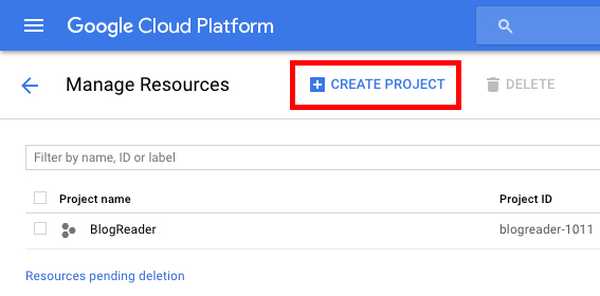
- Dale a tu proyecto un nombre apropiado. Usé "Mi Asistente de Google" como nombre, pero "Mucho mejor que Siri" funcionará igual de bien. Luego, haga clic en "Crear".
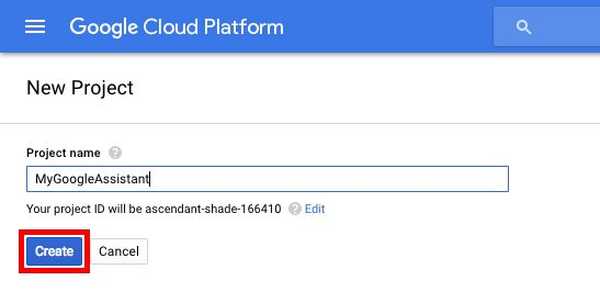
- Cloud Platform Console tardará un tiempo en configurar su proyecto, y podrá ver un círculo de progreso en la esquina superior derecha. Una vez hecho esto, puedes haga clic en el "icono de campana", y luego en la notificación sobre su proyecto.
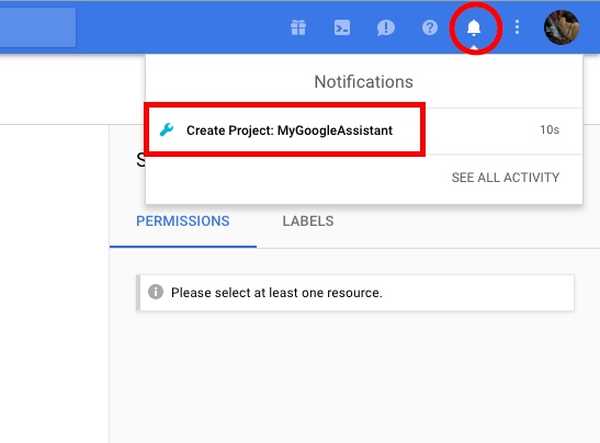
- En la página que se abre, haga clic en "Administrador de API".
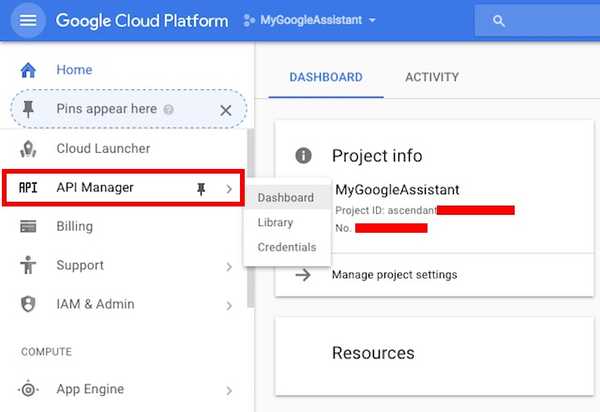
- Ir "Biblioteca", y luego buscar "Asistente de Google".
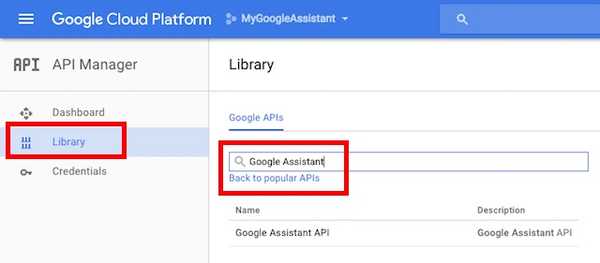
- Haga clic en el "API de Google Assistant" que aparece en los resultados y luego haga clic en Habilitar.
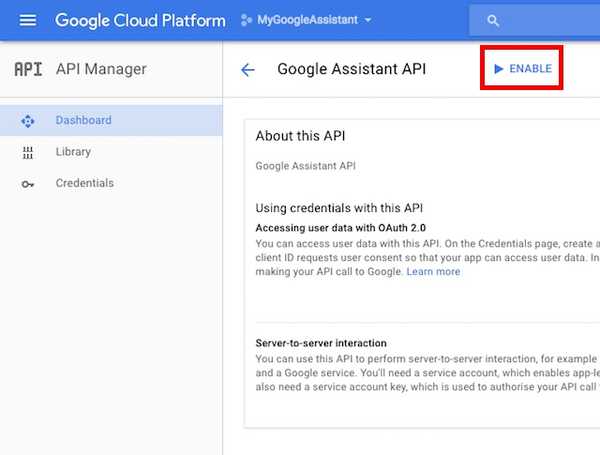
- Google le dirá que puede necesitar credenciales para usar la API. Simplemente haga clic en "Crear credenciales".
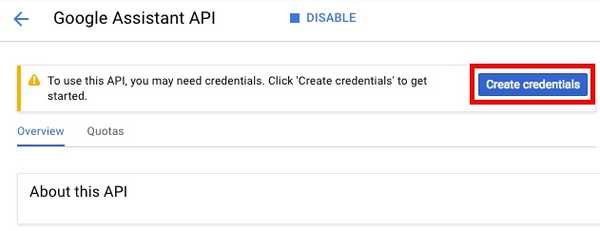
- En el formulario que se abre, elija "Otra interfaz de usuario (por ejemplo, Windows, CLI)" debajo "¿Desde dónde llamarás a la API??"Y seleccione"Datos del usuario"En"¿A qué datos accederás??". Luego haga clic en "¿Qué credenciales necesito??".
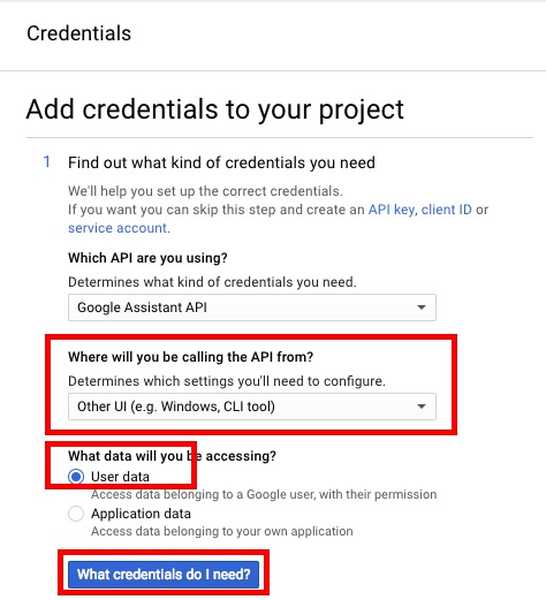
- Crea una identificación de cliente. Puedes darle el nombre que quieras. Una vez hecho esto, haga clic en "Crear ID de cliente".
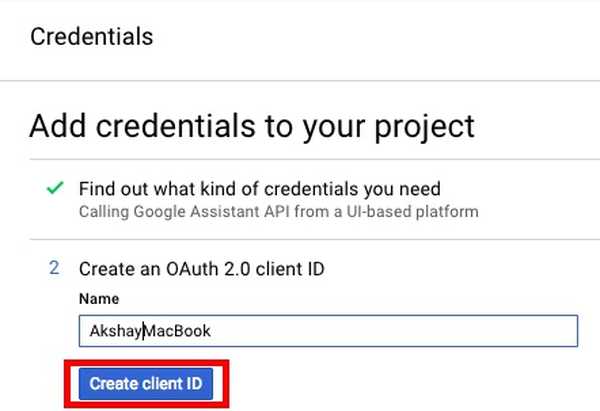
- En el siguiente paso, use el nombre de su proyecto en "Nombre del producto como se muestra a los usuarios", Y luego haga clic en "Seguir".
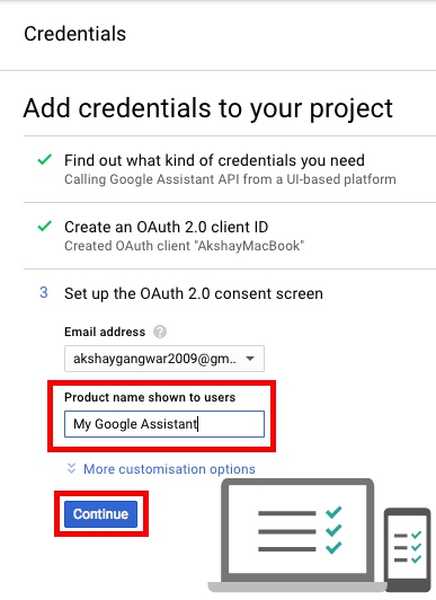
- Obtendrá la opción de descargar las credenciales. Haga clic en "Hecho". Luego descargaremos las credenciales.
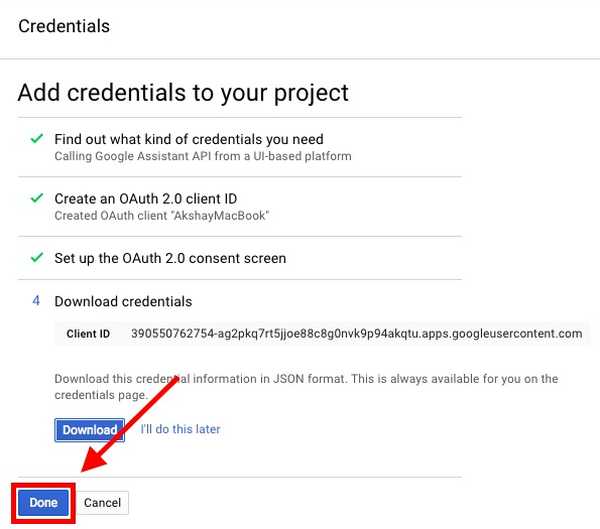
- Vaya a Controles de actividad y asegúrese de que todas las palancas están activadas. Esto es necesario para que el Asistente de Google proporcione respuestas personalizadas..
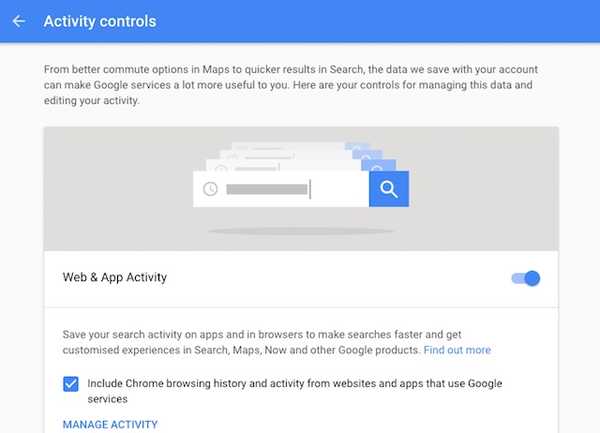
- En la siguiente pantalla, podrá ver la ID de cliente que creó. Haga clic en el icono de descarga a la derecha de la pantalla. Esto descargará un archivo JSON a tu computadora. Guárdelo en un lugar al que pueda acceder fácilmente. Lo guardé en "/ Usuarios / akshaygangwar / asistente /".
Instalar proyecto de ejemplo de Google Assistant
- Inicie la Terminal (Símbolo del sistema en Windows) y escriba el siguiente comando:
python3 -m pip install google-assistant-sdk [muestras]

- Una vez que se complete el comando, escriba el siguiente comando:
python3 -m googlesamples.assistant.auth_helpers --client-secrets "path_to_the_downloaded_JSON_file"

- Obtendrá una URL como salida en la Terminal. Navegue a esta URL en su navegador, copie y pegue el código de confirmación de la página web en la Terminal, y presione Entrar.
Use el Asistente de Google en Windows, Mac y Linux
Ahora que ha realizado toda la configuración requerida, es hora de probar el Asistente de Google y comenzar a usarlo.
- Inicie Terminal y ejecute el siguiente comando:
python3 -m googlesamples.assistant.audio_helpers
Esta comenzará una grabación de audio de 5 segundos, que luego se reproducirá. Si puede escuchar con éxito la reproducción, puede usar el Asistente de Google.
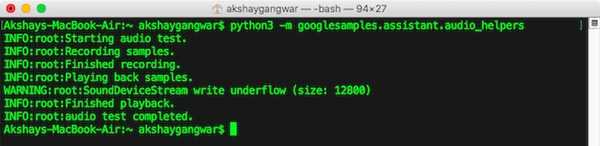
- Para usar el Asistente de Google en Windows, Mac y Linux, solo use el siguiente comando:
python3 -m googlesamples.assistant
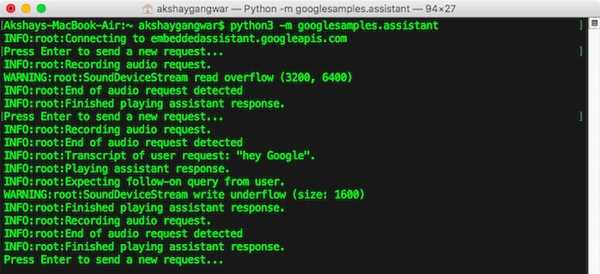
Luego puede comenzar a usar el Asistente de Google en Windows, Mac y Linux. La API de Google Assistant admite todos los comandos que Google Assistant admite en Android y Google Home.
VEA TAMBIÉN: 10 recetas geniales de IFTTT para el Asistente de Google
Obtenga el Asistente de Google en su computadora con Windows, Mac o Linux
Puede seguir estos pasos para obtener el Asistente de Google en su computadora con Windows, Mac o Linux. Si bien no hay GUI, y tendrá que interactuar con el Asistente de Google usando la Terminal (o Símbolo del sistema), sigue siendo una forma divertida de hacer que el Asistente de Google funcione en su computadora. Además, la apertura de Google de la API de Asistente de Google es algo increíble, porque los desarrolladores ahora pueden integrarla en sus aplicaciones y crear experiencias increíbles ... con suerte. Todo lo que queda por ver, sin embargo.















